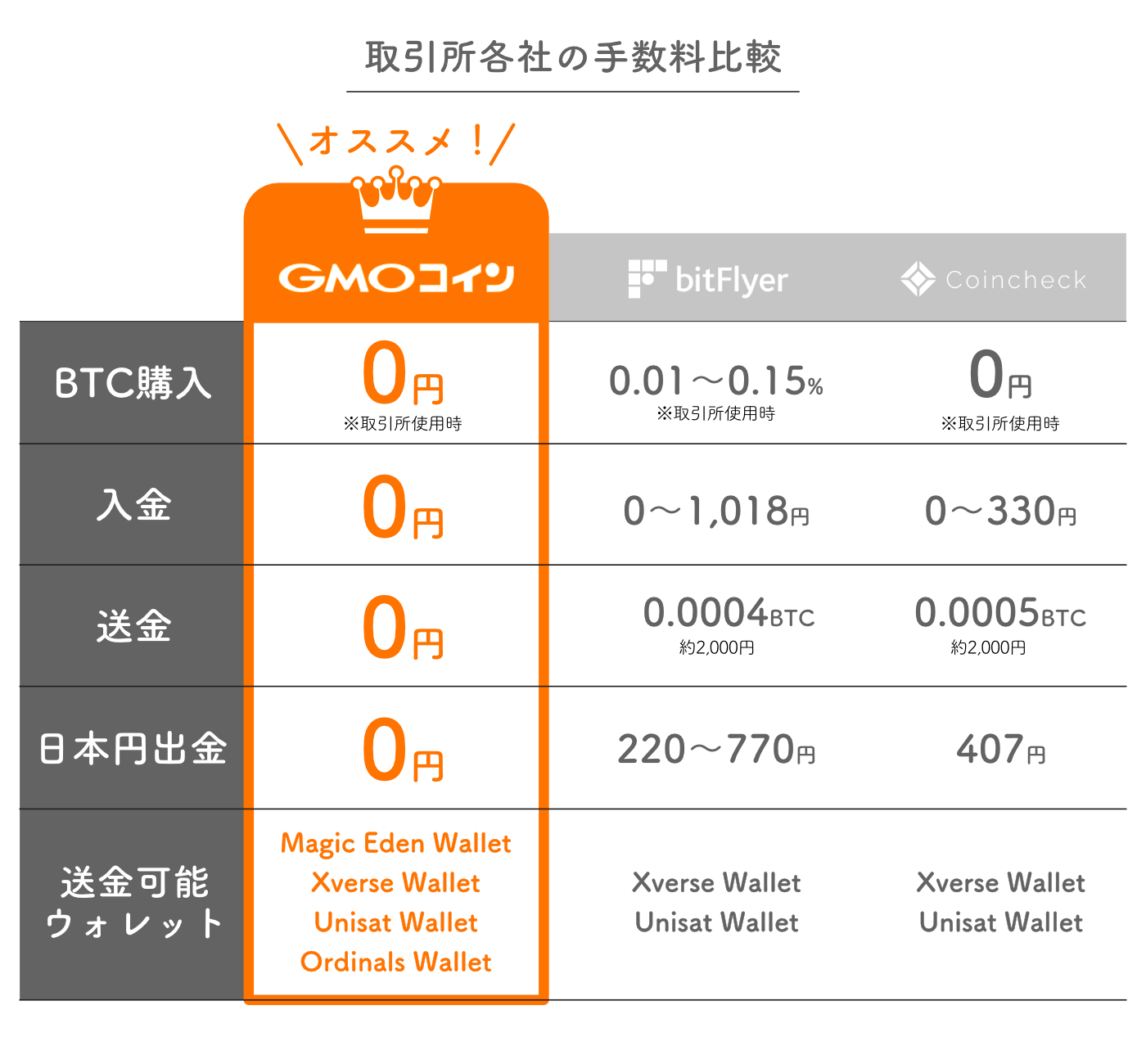Ordinalsを買うためにウォレットを作りたい!

UniSat WalletにOrdinals Walletをインポートしたいんだけど……
このようなお悩みを解消します。
話題のビットコイン版NFT「Ordinals(オーディナルズ)」ですが、これを買うためにはOrdinalsに対応したビットコイン用のウォレットが必要です。
そこでこの記事では、Ordinals対応ウォレットであるUniSat Walletの作り方と使い方についてやさしく解説していきます。
 あいず
あいずUniSat Walletを使うと、Ordinals WalletをMagic Edenにつなげることができちゃいます!
Ordinals(オーディナルズ)とは?
Ordinalsとは、ひとことで言うと「ビットコインNFT」のことです。
これまでお金としてしか使えなかったビットコインですが、2023年1月にOrdinal
Theory
という新しい理論が発表され、NFTの売り買いができるようになりました。
ここでは、かんたんにOrdinalsの特徴をまとめておきます。
- Ordinalsは「データが永遠に残る」
- Ordinalsは「ハッキングリスクが低い」
- Ordinalsは「これからピークに向かう」
Ordinalsの仕組みや将来性、従来のイーサリアムNFTとの違いは下記の記事で紹介していますので、参考にしてみてください。
>>Ordinals(オーディナルズ)とは?始め方を徹底解説

UniSat Walletとは?
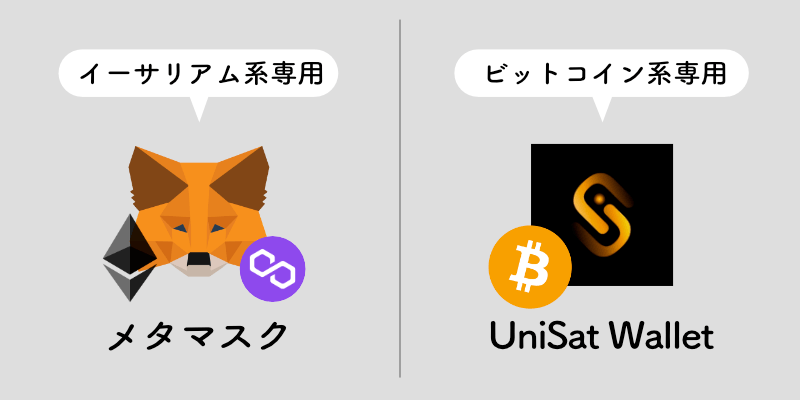
UniSat Walletとは、ビットコインとOrdinalsを保管できるお財布のことです。
メタマスクはイーサリアム系のウォレットだったのに対して、UniSat Walletはビットコイン系のウォレットになっています。
 あいず
あいずビットコインとイーサリアムは全くの別物なので、それぞれに対して専用のお財布が必要!
Ordinals対応ウォレットの比較
ここでは利用者の多い4つのOrdinals対応ウォレットの特徴を簡単にまとめておきます。
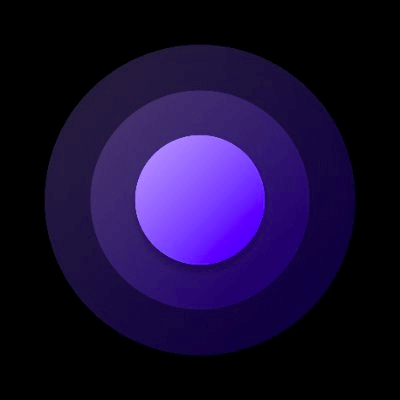 Ordinals Wallet | Xverse Wallet | UniSat Wallet | Magic Eden Wallet | |
| 運営 | Ordinals Wallet 2023年〜 | Secret Key Labs 2021年〜 | Unisat 2023年〜 | Magic Eden 2019年〜 |
| 対応通貨 | ビットコイン | ビットコイン スタックス | ビットコイン | ビットコイン イーサリアム ポリゴン ソラナ |
| スマホ対応 | ||||
| パソコン対応 | ||||
| 対応取引所 | GMOコイン | 全取引所OK | GMOコイン ※Taprootアドレス使用時 | コインチェック GMOコイン ビットバンク |
| メリット | スマホ/パソコンOK | スマホ/パソコンOK | 他ウォレット取込可 | マルチチェーンウォレット |
| デメリット | Ordinals Walletがサーバーダウンすると使えない | ビットコインとOrdinalsの受取アドレスが違う | スマホ使用不可 | スマホ使用不可 |
| 公式リンク | Ordinals Wallet | Xverse Wallet | UniSat Wallet | Magic Eden |
| 解説記事 | 記事リンク | 記事リンク | 本記事 | 記事リンク |
UniSat Walletの作り方
UniSat Walletを作る手順は以下の5ステップです。
- Chrome拡張機能をインストール
- ログインパスワードを設定
- シークレットリカバリーフレーズの確認
- アドレスの選択
- ウォレット復元テスト
 あいず
あいずUniSat Walletはパソコンのみで使うことができます。
>>スマホユーザーにオススメのウォレット「Ordinals Wallet」はこちら
手順1:Chrome拡張機能をインストール
- Chrome拡張機能をインストール
- ログインパスワードを設定
- シークレットリカバリーフレーズの確認
- アドレスの選択
- ウォレット復元テスト
まずはGoogle ChromeにUniSat Walletの拡張機能をインストールします。
UniSat Walletの偽サイトが現れる可能性もあるので注意してください。Google検索のトップに偽サイトが掲載されていることもあるため、必ず公式サイトからインストール!
 あいず
あいず上記リンクは安全です!
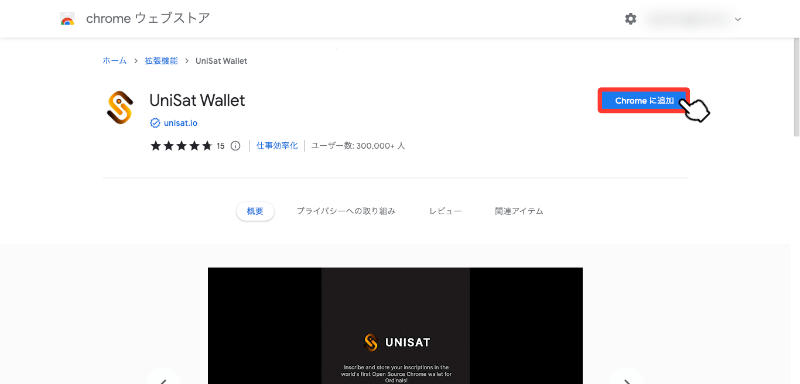
「Chromeに追加」をクリック。
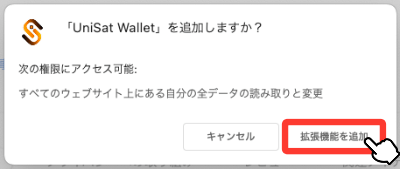
「拡張機能を追加」をクリック。
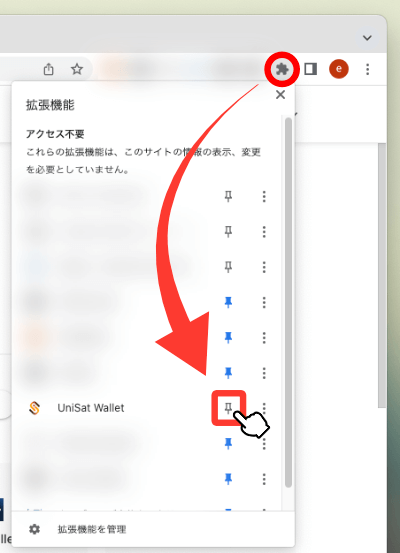
ブラウザ右上の「」から拡張機能メニューをひらき「UniSat Wallet」の「」をクリック。
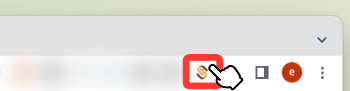
ブラウザ右上にUniSat Walletのアイコンが表示されていればインストール完了です。
手順2:ログインパスワードを設定
- Chrome拡張機能をインストール
- ログインパスワードを設定
- シークレットリカバリーフレーズの確認
- アドレスの選択
- ウォレット復元テスト
UniSat Walletを開くときに使うログインパスワードを設定していきます。
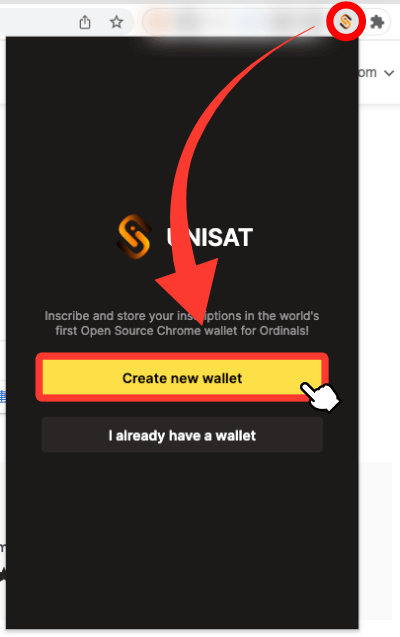
アイコンをクリックしてUniSat Walletをひらき「Create new wallet」をクリック。
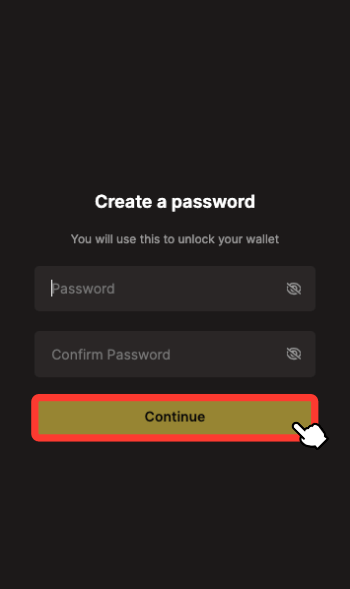
任意の英数字でパスワードを2回入力したら「Continue」をクリック。
手順3:シークレットリカバリーフレーズの確認
- Chrome拡張機能をインストール
- ログインパスワードを設定
- シークレットリカバリーフレーズの確認
- アドレスの選択
- ウォレット復元テスト
シークレットリカバリーフレーズとは、ウォレットを復元するためのパスワードです。
UniSat WalletのChrome拡張機能を消してしまった時や、パソコンを買い替えたときなどにシークレットリカバリーフレーズを入力すればウォレットを復元することができます。
 あいず
あいず逆に言えば、シークレットリカバリーフレーズを忘れると復元不可能になってしまうってこと!
それでは設定していきましょう。
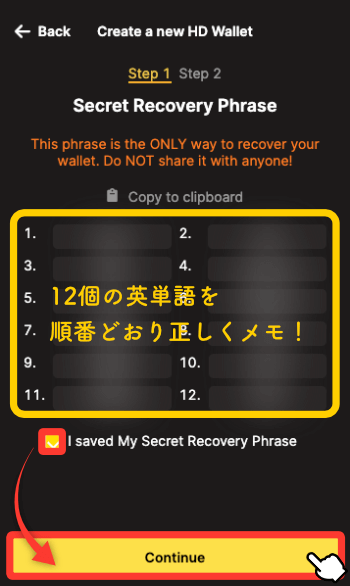
表示された12個の英単語を順番どおり「紙」にメモしましょう。
メモできたら「I saved My Secret Recovery Phrase」にチェックを入れて「Continue」をクリック。
 あいず
あいずリカバリーフレーズは誰にも教えないこと!また、セキュリティを考えると、パソコン上のメモやスクリーンショットはおすすめできません。
手順4:アドレスの選択
- Chrome拡張機能をインストール
- ログインパスワードを設定
- シークレットリカバリーフレーズの確認
- アドレスの選択
- ウォレット復元テスト
UniSat Walletでは仕組みがことなる4種類のアドレスが与えられます。
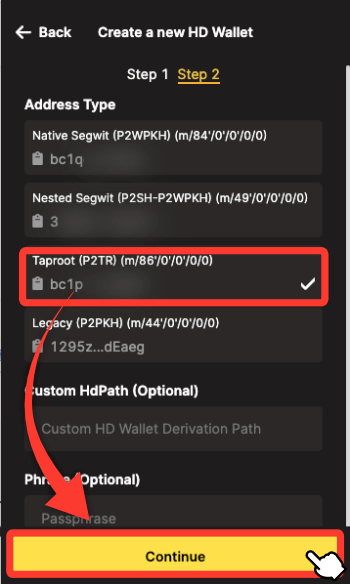
Ordinalsを扱うのが目的の場合は、Taprootと書かれた「bc1p〜」のアドレスを選択して「Continue」をクリック。
 あいず
あいずOrdinalsを受け取れるアドレスはTaprootと呼ばれる「bc1p」ではじまるアドレスだけ!
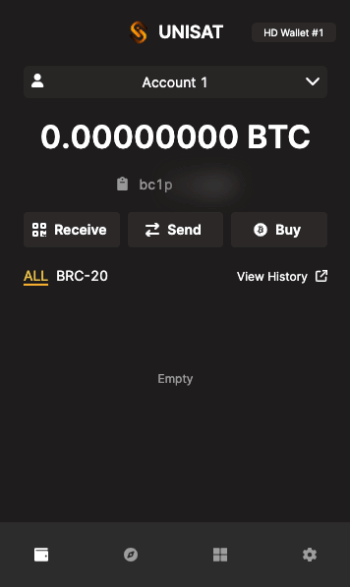
このような画面が表示されたらUniSat Wallet作成完了です。
手順5:ウォレット復元テスト
- Chrome拡張機能をインストール
- ログインパスワードを設定
- シークレットリカバリーフレーズの確認
- アドレスの選択
- ウォレット復元テスト
最後に、シークレットリカバリーフレーズが正しくメモできているか、ウォレットの復元テストで確認しましょう。
 あいず
あいずやらない人が多いけど、超重要な作業です!
Chrome拡張機能を一度削除して再インストールしていきます。
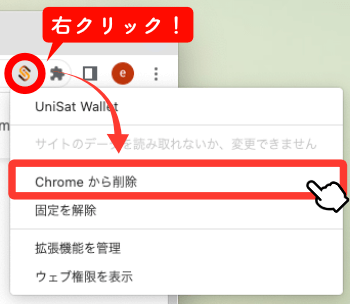
ブラウザのUniSwat Walletアイコンを右クリックし「Chromeから削除」をクリック。
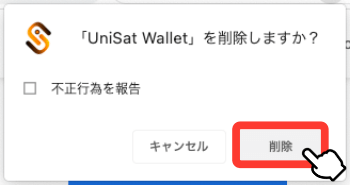
「削除」をクリック。
再度UniSat Walletの拡張機能をインストール。
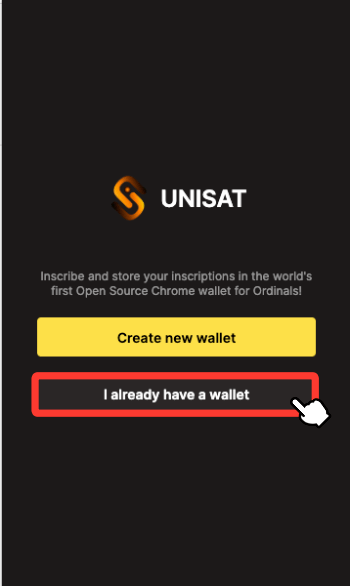
「I already have a wallet」をクリック。
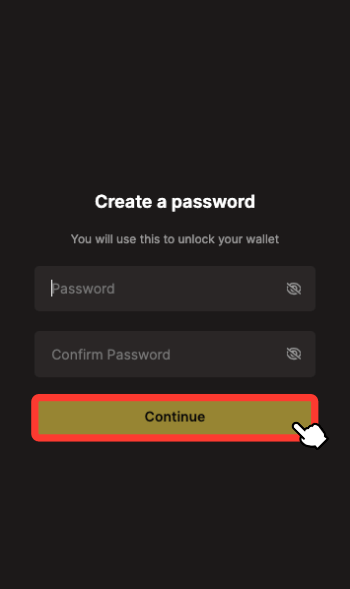
手順2と同様にログインパスワードを再度設定します。
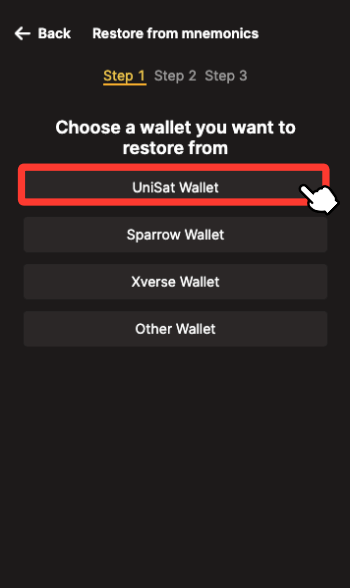
「UniSat Wallet」をクリック。
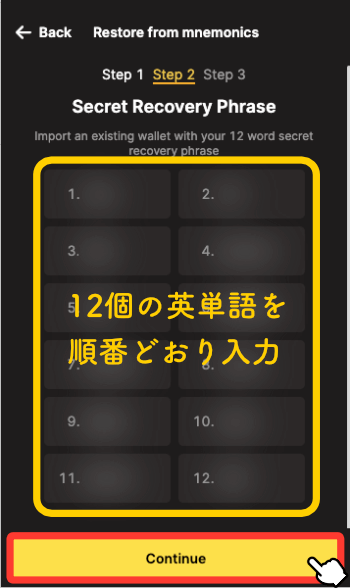
手順3で確認したシークレットリカバリーフレーズを入力したら「Continue」をクリック。
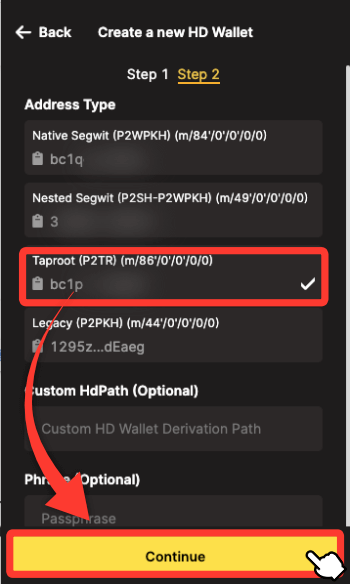
手順4と同様に「Taproot」のアドレスを選択して「Continue」をクリック。
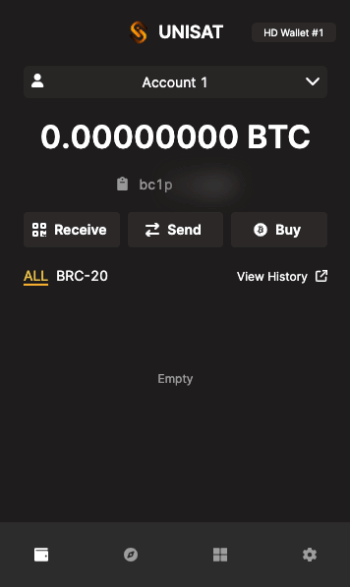
ふたたびこの画面が表示されたら復元成功です。
 あいず
あいずうまくいかなかった場合はもういちど復元作業にチャレンジ!それでもダメなら手順1からやり直しましょう!
UniSat Walletの使い方
UniSatにビットコインを入金する方法、Ordinalsを受け取る方法を解説します。
ビットコインを受け取る(入金する)
「bc1p」ではじまるTaprootアドレスへの送金は、国内取引所だとGMOコインだけが対応しています。
以下の記事を参考にして、取引所からUniSat Walletにビットコインを送金しましょう。
\まだ口座を持っていない方はこちら/
ビットコイン受け取り用のアドレス取得方法
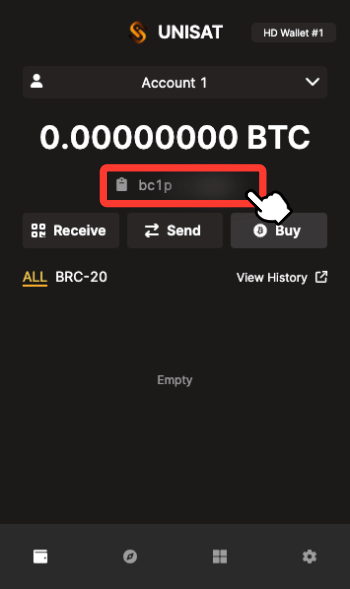
トップ画面の「bc1p〜」をクリックすると、ウォレットアドレスがクリップボードにコピーされます。
 あいず
あいずbc1pではじまるTaprootアドレスになっているか必ず確認!
アドレスが「bc1p〜」になっていないとき
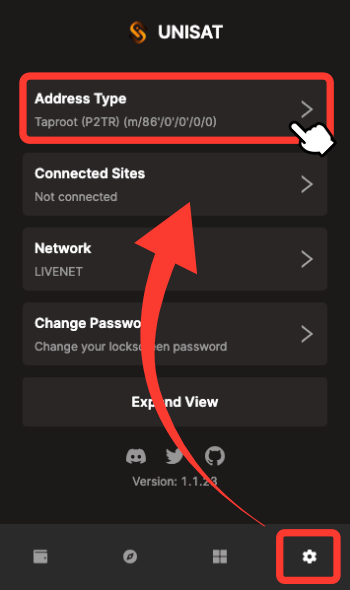
下メニューの「」から「Address Type」をクリック。
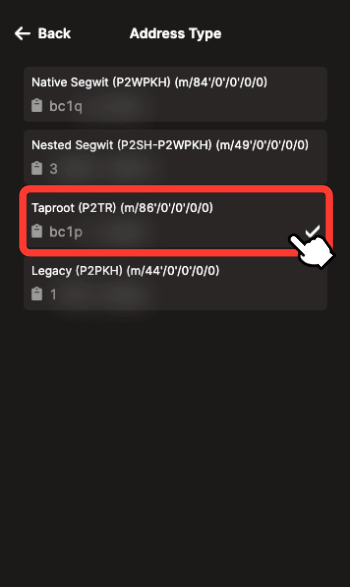
「Taproot」を選択すればOKです。
Ordinalsを受け取る
UniSat WalletのOrdinals受け取り用のアドレス取得方法は以下のとおりです。
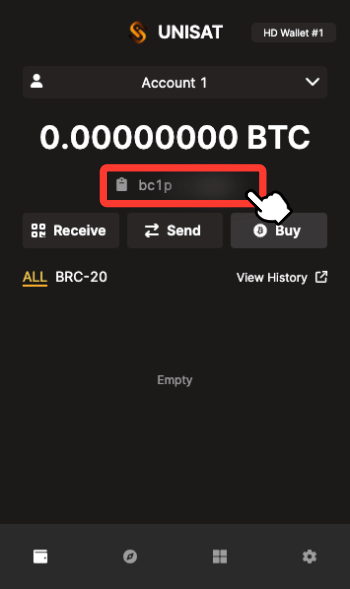
トップ画面の「bc1p〜」をクリックすると、ウォレットアドレスがクリップボードにコピーされます。
 あいず
あいずOrdinalsを受け取れるのは「bc1p〜」のアドレスだけ!
アドレスが「bc1p〜」になっていないとき
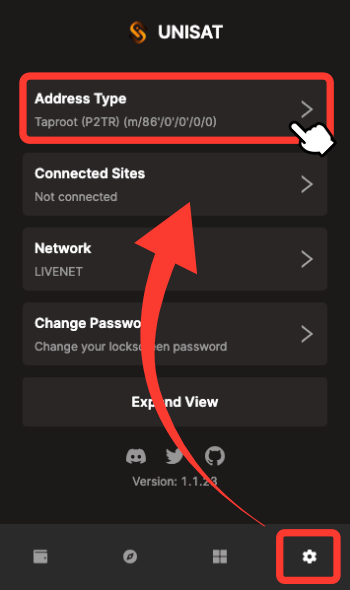
下メニューの「」から「Address Type」をクリック。
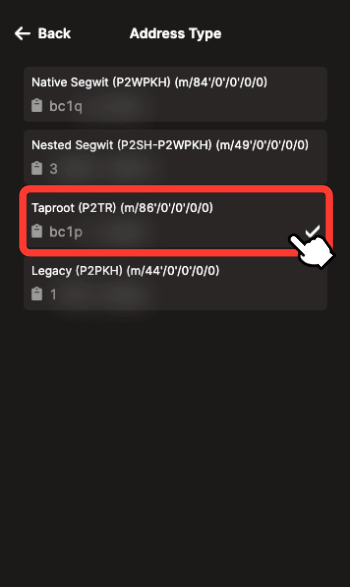
「Taproot」を選択すればOKです。
Unisat WalletにOrdinals Walletをインポート
Unisat Walletには他のOrdinals系ウォレットを取り込んで表示させることができます。
ここではOrdinals WalletをUnisat Walletにインポートする例を見ていきましょう。
 あいず
あいずこの方法を使えばOrdinals WalletユーザーでもMagic Edenと接続できる!
インポート手順は以下のとおりです。
- Ordinals Walletの秘密鍵を取得
- UniSat WalletにOrdinals Walletの秘密鍵を入力
- ウォレット名の変更
 あいず
あいずUniSat Walletの作成は事前に終わらせておきましょう!
手順1:Ordinals Walletの秘密鍵を取得
- Ordinals Walletの秘密鍵を取得
- UniSat WalletにOrdinals Walletの秘密鍵を入力
- ウォレット名の変更
まずはじめに、使用しているOrdinals Walletの秘密鍵であるWIF Private Keyを取得していきます。
 あいず
あいず秘密鍵が外部に漏れるとハッキングされるリスクが非常に高いので、慎重に作業してください。
下記のリンクから「Ordinals Wallet」にアクセス。
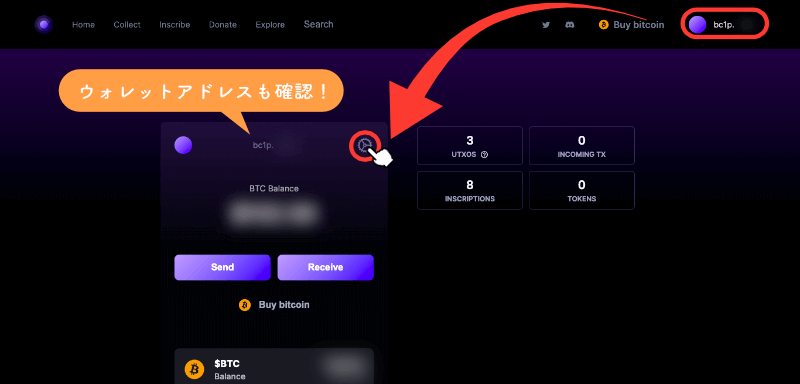
右上のアドレスをクリックし「」をクリック。
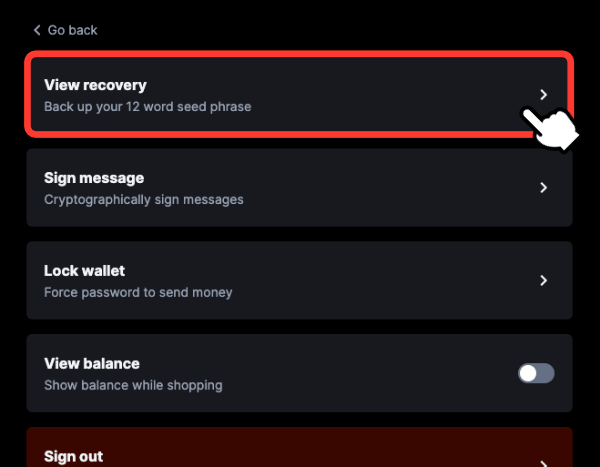
「View recovery」をクリック。
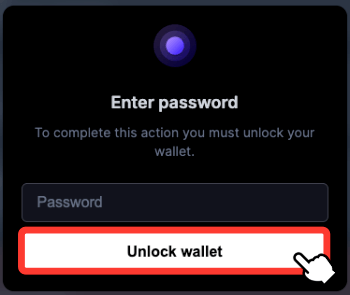
ログインパスワードを入力して「Unlock wallet」をクリック。
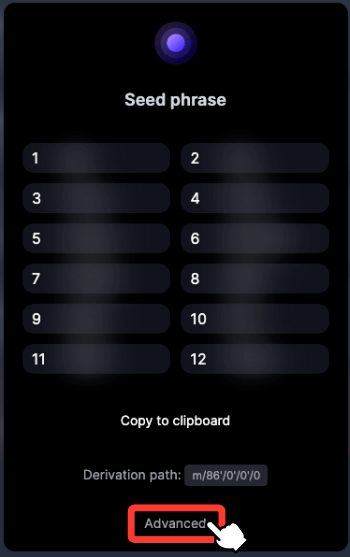
「Advanced」をクリック。
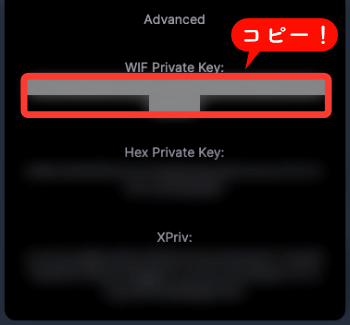
「WIF Private Key」をコピーしてください。
 あいず
あいずこのページに表示されている文字列は誰かに知られるとハッキングされてしまいます。取り扱いには超注意!
手順2:UniSat WalletにOrdinals Walletの秘密鍵を入力
- Ordinals Walletの秘密鍵を取得
- UniSat WalletにOrdinals Walletの秘密鍵を入力
- ウォレット名の変更
Ordinals WalletのWIF Private KeyをUniSat Walletに入力します。
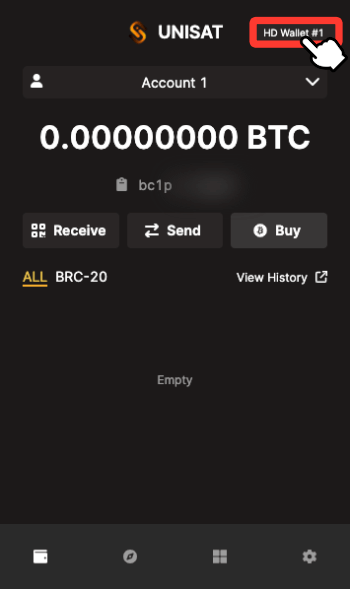
UniSat Walletをひらいて右上の「HD Wallet #1」をクリック。
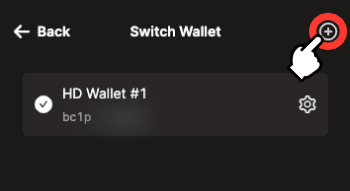
右上の「」をクリック。
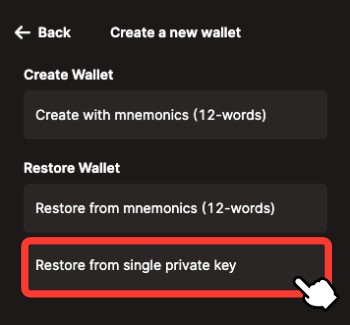
「Restore from single private key」をクリック。
 あいず
あいず秘密鍵でウォレットを復元するということ!
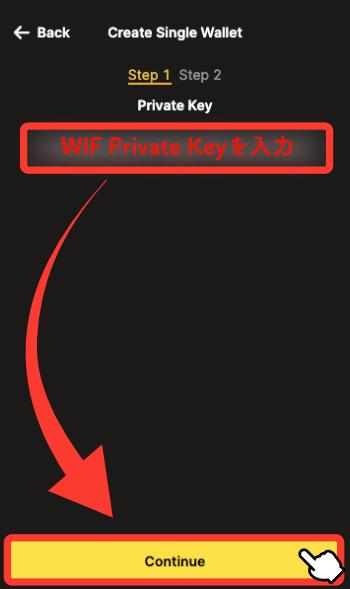
手順1で取得したOrdinals WalletのWIF Private Keyをペーストして「Continue」をクリック。
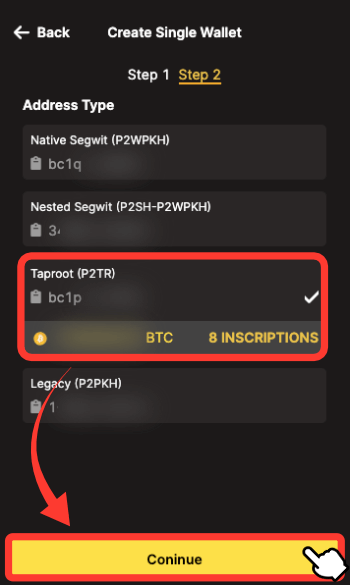
「Taproot」を選択して「Continue」をクリック。
 あいず
あいずOrdinals Walletは「bc1p」ではじまるTaprootアドレスの取引が基本!
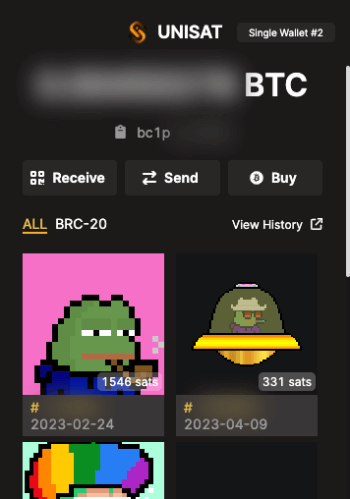
Ordinals Walletに入っていたOrdinalsやビットコインが表示されたらインポート成功です。
手順3:ウォレット名の変更
- Ordinals Walletの秘密鍵を取得
- UniSat WalletにOrdinals Walletの秘密鍵を入力
- ウォレット名の変更
最後にインポートしたウォレットとわかるようにウォレット名を変更しておきましょう。
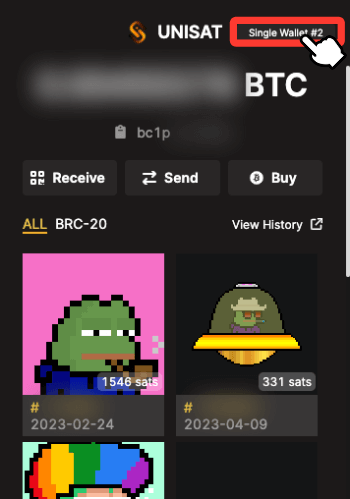
右上の「Single Wallet #2」をクリック。
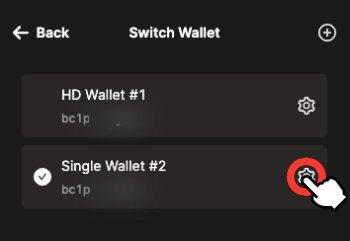
「」がついているウォレットの「」をクリック。
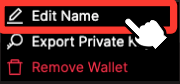
「Edit Name」をクリック。
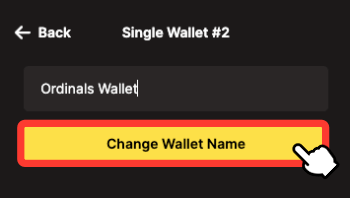
変更したいウォレット名を入力して「Change Wallet Name」をクリック。
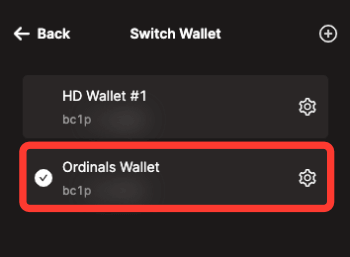
このようにウォレット名が変わっていればウォレット名変更完了です。
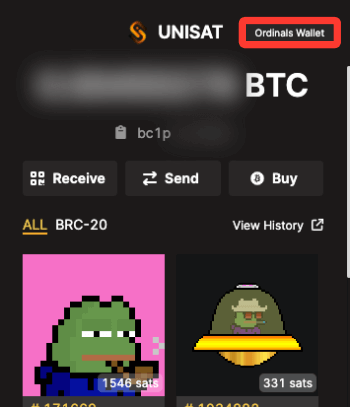
UniSat Walletのトップに戻ると、右上のウォレット名も変更されています。
 あいず
あいずあとはMagic EdenでUniSat Walletを接続すればOK!
よくある質問
UniSat Walletに関してよくある質問をまとめておきます。
おわりに:Ordinalsを買ってみよう!
UniSat Walletの作成と入金ができたら、つぎはOrdinalsを買ってみましょう!
現在は掲載作品数が多いMagic Edenというマーケットプレイスがオススメです。
まずはMagic Edenにアクセスしてお気に入りの作品を探してみてくださいね。
それでは:)